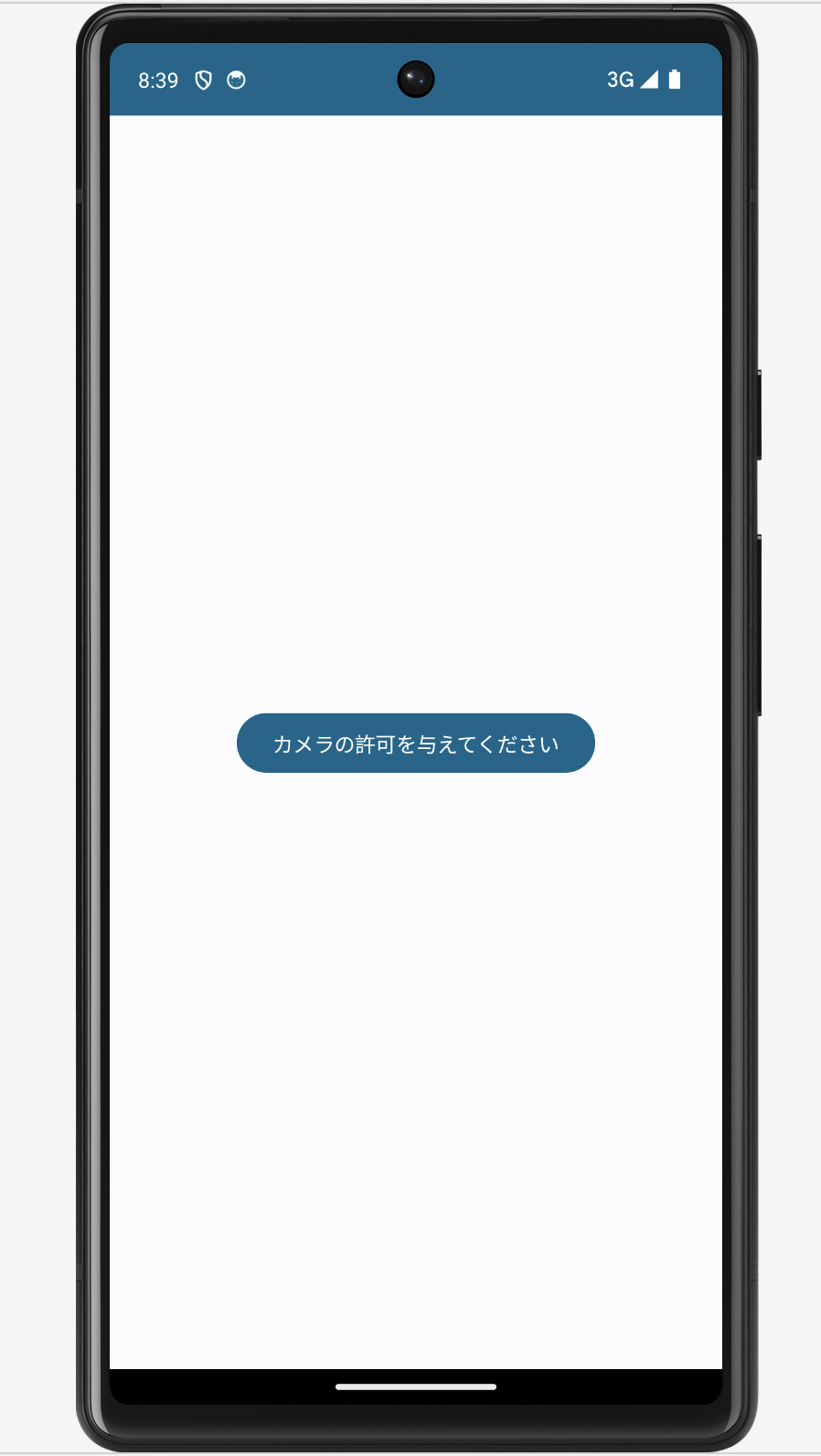今回のアプリ
はじめに
今、開発中のアプリでカメラ機能を実装した!!!!!
でも、JetpackComposeでカメラ機能を使う情報が少ないい!!!
そこで、あらゆるサイトを調べてまくって実装までこぎつけました。
今回は、その内容をまとめてみました。
# 開発環境
Android Studio Flamingo | 2022.2.1 Patch 2
MacBook Air M2
1 プロジェクトを作成する
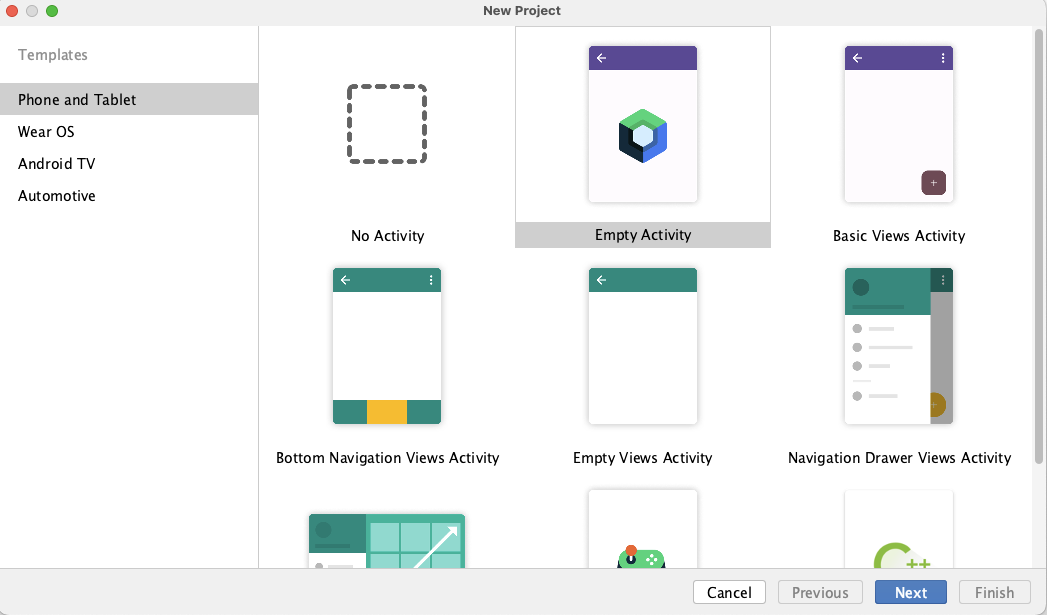
EmptyActivityを選びます

プロジェクト名を「myCamera」
MinimumSDK「API29:Android 10.0(Q)」
2 必要な権限をリクエストします

AndroidManifest.xml を開き、application タグの前に次の行を追加します。
コード
<uses-feature android:name="android.hardware.camera.any" />
<uses-permission android:name="android.permission.CAMERA" />
<uses-permission android:name="android.permission.RECORD_AUDIO" />
<uses-permission android:name="android.permission.WRITE_EXTERNAL_STORAGE"android:maxSdkVersion="28" />
3 CameraX の依存関係を追加する
def camerax_version = "1.2.1"
implementation "androidx.camera:camera-core:${camerax_version}"
implementation "androidx.camera:camera-camera2:${camerax_version}"
implementation "androidx.camera:camera-lifecycle:${camerax_version}"
implementation "androidx.camera:camera-video:${camerax_version}"
implementation "androidx.camera:camera-view:${camerax_version}"
implementation "androidx.camera:camera-extensions:${camerax_version}"
このコードをbuild.gradle(Module:app)に追加します。
4 AccompanistのPermissionsライブラリを追加する
JetpackComposeでパーミッションを取得するために、必要なライブラリを追加します。
implementation "com.google.accompanist:accompanist-permissions:0.28.0"
このコードをbuild.gradle(Module:app)に追加します。
ここまでで、下準備は終わりです。
5 アプリ作成開始
MainActivity
class MainActivity : ComponentActivity() {
override fun onCreate(savedInstanceState: Bundle?) {
super.onCreate(savedInstanceState)
setContent {
MyCameraTheme {
// A surface container using the 'background' color from the theme
Surface(
modifier = Modifier.fillMaxSize(),
color = MaterialTheme.colorScheme.background
) {
MainCamera()
}
}
}
}
}
ここは、アプリの中心で一番最初に実行されます。後述するMainCameraを実行させます。
MainCamera
@OptIn(ExperimentalPermissionsApi::class)
@Composable
fun MainCamera() {
val permissionState: PermissionState = rememberPermissionState(permission = Manifest.permission.CAMERA)
if(permissionState.status.isGranted){
CametaStert()
}else{
NoPermission(onRequestPermission = permissionState::launchPermissionRequest)
}
}
この関数では、アプリにカメラの使用許可が降りているのかを判断して、
許可があればCametaStert(カメラを起動させる関数)、許可がなければNoPermission(許可をリクエストする関数)を実行する。
重要なポイントは、
val permissionState: PermissionState = rememberPermissionState(permission = Manifest.permission.CAMERA)
ここで、カメラのパーミッションの状況を取得しています。
NoPermission
@Composable
fun NoPermission(onRequestPermission:() -> Unit){
Column(modifier = Modifier.fillMaxSize(),
horizontalAlignment = Alignment.CenterHorizontally,
verticalArrangement = Arrangement.Center)
{
Button(onClick = onRequestPermission ) {
Text(text = "カメラの許可を与えてください")
}
}
}
ここでは、ユーザーに確認を取り、カメラ許可のリクエストを送ります。
CametaStert
@OptIn(ExperimentalMaterial3Api::class)
@Composable
fun CametaStert(){
val context = LocalContext.current
val lifecycleOwner = LocalLifecycleOwner.current
val imageCapture = remember {
ImageCapture.Builder()
.setFlashMode(ImageCapture.FLASH_MODE_AUTO) // フラッシュモードを設定
.setTargetAspectRatio(AspectRatio.RATIO_4_3) // ターゲットのアスペクト比を設定
.build()
}
val previewView = PreviewView(context).apply {
layoutParams = LinearLayout.LayoutParams(MATCH_PARENT, MATCH_PARENT)
scaleType = PreviewView.ScaleType.FILL_CENTER
}
val cameraProviderFuture = ProcessCameraProvider.getInstance(context)
DisposableEffect(Unit) {
val cameraProvider = cameraProviderFuture.get()
Log.d("cameraProvider",cameraProvider.toString())
val preview = androidx.camera.core.Preview.Builder().build()
val cameraSelector = CameraSelector.Builder()
.requireLensFacing(CameraSelector.LENS_FACING_BACK)
.build()
preview.setSurfaceProvider(previewView.surfaceProvider)
cameraProvider.bindToLifecycle(
lifecycleOwner,
cameraSelector,
preview,
imageCapture
)
onDispose {
cameraProvider.unbindAll()
}
}
Scaffold(floatingActionButton = {
FloatingActionButton(onClick = { }) {
Icon(imageVector = Icons.Default.Add, contentDescription = "Clothesadd")
}
}) {paddingValues: PaddingValues ->
AndroidView(factory = {previewView},
modifier = Modifier.padding(paddingValues))
}
}
この関数では、カメラのプレビューを実装しています。
終わり
今回は、単純にプレビューを表示させるアプリを作りました。
次は、このアプリに写真を取って保存する機能を追加します。